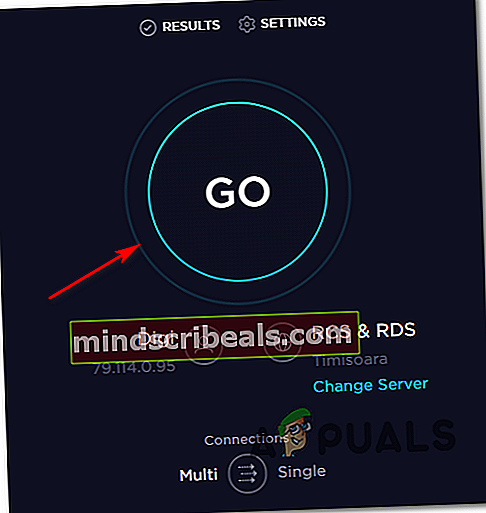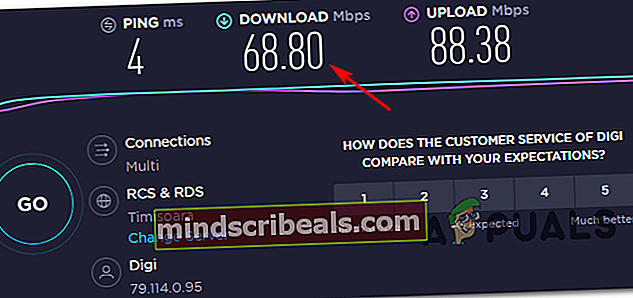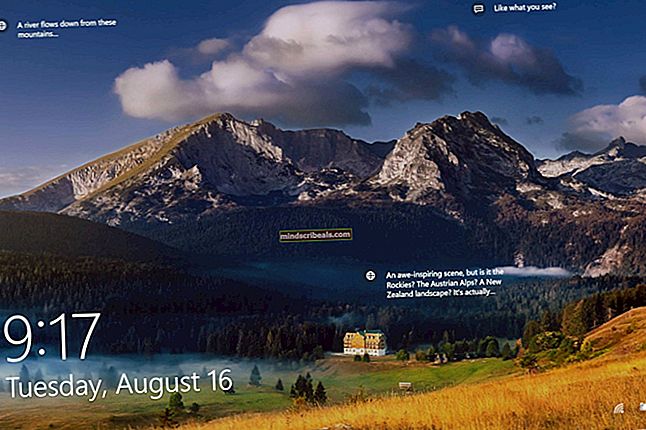Ako opraviť chybový kód Amazon Prime 1060?
Niektorí používatelia služby Amazon Prime hlásia, že zrazu nie sú schopní streamovať a sťahovať videoobsah. Chybový kód, ktorý dostanú, je 1060. Údajne sa problém vyskytuje na počítačoch PC, Android, Blu-ray prehrávačoch a širokom výbere inteligentných televízorov.

Jedna z prvých vecí, na ktoré by ste si mali dať pozor pri stretnutí s Kód chyby: 1060 je nekonzistencia siete. Väčšinu z týchto problémov je možné vyriešiť reštartovaním alebo resetovaním sieťového zariadenia (modem alebo smerovač).
Je však tiež možné, že váš súčasný plán ISP nemá dostatočnú šírku pásma na podporu streamovania HD. Túto teóriu by ste mali vyskúšať a podľa potreby ju vylepšiť. A ak používate Wi-Fi, skúste zapnúť ethernet alebo si zaobstarajte expandér Wi-Fi pre prípad, že bude váš signál slabý.
Nezabudnite tiež, že Amazon Prime nakoniec zablokuje používateľov servera Proxy a dokonca aj niektorých klientov VPN. V prípade, že používate službu tohto druhu, najskôr ju deaktivujte a skontrolujte, či problém vyrieši.
Metóda 1: Reštartujte alebo resetujte smerovač / modem
Jednou zo situácií, ktoré spôsobia Kód chyby Amazon Prime 1060 chyba je bežná nekonzistencia v sieti. V takom prípade môžete problém s najväčšou pravdepodobnosťou vyriešiť reštartovaním alebo resetovaním sieťového zariadenia (modem alebo smerovač).
Dôležité: Skôr ako tak urobíte, overte si, že máte prístup na internet, vyhľadaním Google alebo pokusom o prehranie videa na YouTube.
Ak sa chcete vyhnúť resetovaniu akýchkoľvek predtým vytvorených nastavení, mali by ste začať reštartom siete a ten, ktorý nefunguje, môžete zvážiť resetovanie.
Vynútené reštartovanie siete nevykoná žiadne zmeny v sieťových povereniach a neprepíše žiadne vlastné nastavenia, ktoré ste predtým vytvorili.
Na reštartovanie smerovača / modemu stačí použiť dedikovaný modul Zapnuté / Vypnuté tlačidlo dvakrát. Jedným stlačením zariadenie vypnete. Pred ďalším stlačením tlačidla počkajte najmenej 30 sekúnd. Takto zabezpečíte vybitie výkonových kondenzátorov.

Poznámka: To isté môžete dosiahnuť fyzickým odpojením napájacieho kábla od elektrickej zásuvky a počkaním 30 sekúnd alebo viac, kým ho znova zapojíte.
Urobte to a skúste znova streamovať video pomocou služby Amazon Prime. Ak to stále zlyhá s rovnakým 1060 chybový kód, mali by ste pokračovať resetom smerovača. Nezabúdajte však, že táto operácia vynuluje vaše vlastné prihlasovacie poverenia (zo stránky smerovača) a všetky vlastné nastavenia siete, ktoré ste vytvorili.
Ak chcete na svojom sieťovom zariadení vykonať reset, dosiahnite pomocou ostrého predmetu (napríklad špáradlo alebo ihla) resetovacie tlačidlo na zadnej strane smerovača alebo modemu. Stlačte ho a držte stlačené minimálne 10 sekúnd - alebo kým neuvidíte, že začnú blikať všetky predné LED diódy naraz).

Po dokončení resetovania prejdite na príslušné zariadenie, ktoré odmieta streamovať z Amazon Prime, a skontrolujte, či je problém teraz vyriešený.
Ak sa tým problém nevyriešil, prejdite nižšie na ďalšiu potenciálnu opravu.
Metóda 2: Prepnutie na káblové pripojenie (ak je k dispozícii)
Ako sa ukázalo, Amazon Prime je streamovacia služba, ktorá je na šírku pásma najnáročnejšia (najmä v prípade inteligentných televízorov). Vzhľadom na to, že sa vždy snaží vynútiť prehrávanie HD (aj pri obmedzenej šírke pásma) na Smart TV, môžete očakávať, že Kód chyby 1060pri pripojení k sieti Wi-Fi s obmedzeným signálom. Je celkom možné, že uvidíte chybu, pretože vaša sieť nie je dostatočne silná na to, aby udržala streamovanie v kvalite HD.
Ak je tento scenár použiteľný, jedným zo spôsobov riešenia problému je prechod na ethernetové (káblové) pripojenie. Okrem toho (ak nie je k dispozícii kábel) by ste mali zvážiť získanie rozšírenia Wi-Fi, aby ste sa uistili, že máte dostatok signálu na udržanie prehrávania HD.

Ak sa tým problém nevyriešil alebo tento spôsob nebolo možné použiť na vašu aktuálnu situáciu, prejdite nižšie na ďalšiu potenciálnu opravu.
Metóda 3: Skontrolujte, či spĺňate požiadavky na minimálnu šírku pásma
Aj keď Amazon Prime iba vyžaduje 900 kb / s na streamovanie, to platí iba pre malé obrazovky (Android, iOS) a desktop (PC, Mac). Ak sa však pokúsite streamovať Amazon Prime zo Smart TV (alebo pomocou Chromecastu, Roku atď.), Požiadavka na šírku pásma je 3,5 Mbps.
Ak máte obmedzený plán, je pravdepodobné, že váš súčasný poskytovateľ internetových služieb vám neposkytuje dostatočnú šírku pásma na použitie tejto služby.
Našťastie túto teóriu môžete vyskúšať pomerne jednoducho vykonaním jednoduchej testovacej rýchlosti internetového pripojenia. Ukážeme vám, ako na to priamo z ľubovoľného prehľadávača, takže test môžete vykonať bez ohľadu na to, aké zariadenie práve používate.
Tu je rýchly sprievodca vykonaním testu rýchlosti internetového pripojenia, aby ste zistili, či spĺňate minimálne požiadavky:
- Zatvorte akúkoľvek inú kartu prehľadávača a všetky aplikácie využívajúce sieť, ktoré by mohli spomaliť vaše pripojenie k internetu.
- Navštívte tento odkaz (tu) z ľubovoľného prehľadávača a kliknite na Choď na spustenie skúšky rýchlosti.
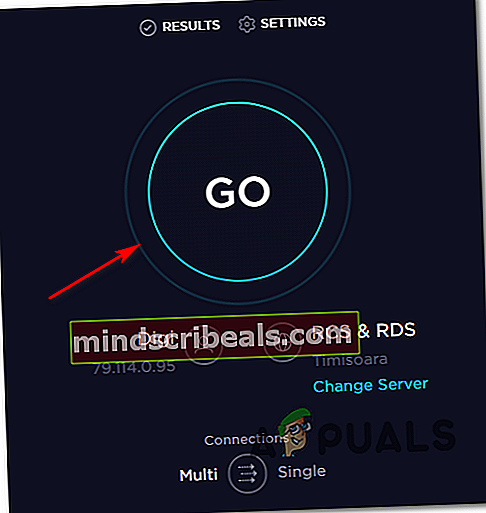
- Počkajte, kým sa operácia nedokončí, a potom analyzujte výsledky.
- Ak STIAHNUŤ ▼ Šírka pásma je menšia ako 4 Mbps, budete sa musieť upgradovať na lepšie pripojenie k internetu, aby ste sa zbavili Kód chyby 1060.
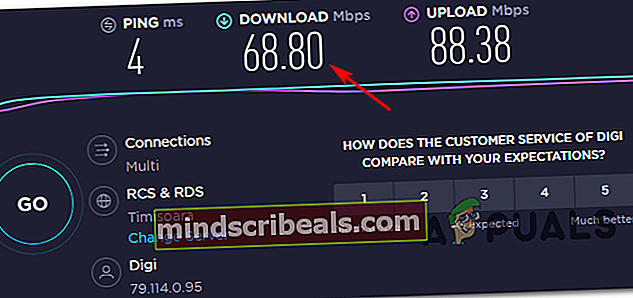
V prípade, že internetový test odhalil, že máte dostatočnú šírku pásma na streamovanie Amazon Prime, prejdite dole na konečnú možnú opravu nižšie.
Metóda 4: Zakázanie klienta Proxy alebo VPN (ak je k dispozícii)
Rovnako ako Netflix, HBO Go a najmä Disney +, aj Amazon Prime sa stáva oveľa proaktívnejším v zabraňovaní používateľom sietí VPN a Proxy streamovať obsah.
Podľa správ používateľov je teraz zrejmé, že Amazon Prime je dosť chytrý na to, aby zistil, či používate server Proxy, a je schopný detekovať široký výber klientov VPN.
Ak používate server Proxy alebo klienta VPN a predtým ste potvrdili, že máte dostatočnú šírku pásma na streamovanie z tejto služby, mali by ste deaktivovať svoju anonymnú službu a zistiť, či váš problém vyrieši.
Pretože tieto kroky sú špecifické pre typ technológie anonymizácie surfovania, ktorú používate, vytvorili sme dvoch samostatných sprievodcov, ktoré vám pomôžu odstrániť klienta proxy alebo VPN.
Krok 1: Odstráňte Proxy Server zo systému Windows 10
- Stlačte Kláves Windows + R otvoriť a Bež dialógové okno. Ďalej zadajte „ms-settings: network-proxy ‘vo vnútri textového poľa a stlačte Zadajte otvoriť Proxy záložka nastavenie tab.

- Keď sa nachádzate na karte proxy, presuňte sa do pravej časti a posuňte sa nadol na Ručné nastavenie servera proxy. Keď už ste tam, jednoducho vypnite prepínač spojený s ‘Použiť proxy server “.

- Po vypnutí servera proxy jednoducho zatvorte ponuku Nastavenia a reštartujte počítač.
- Pri ďalšom spustení sa pokúste znova streamovať z Amazon Prime a uvidíte, či je problém teraz vyriešený.
Krok 2: Odstráňte klienta VPN zo systému Windows 10
AKTUALIZÁCIA: Ako sa ukazuje, stále existuje niekoľko klientov VPN, ktorých Amazon Prime nezistil: Hide.me, HMA VPN, Surfshark, Super Unlimited Proxy, Unlocator a Cloudflare. Tento zoznam sa môže časom meniť. Ak používate inú sieť VPN, odinštalujte ju podľa pokynov uvedených nižšie a potom odinštalujte jedno z týchto riešení.
- Stlačte Kláves Windows + R otvoriť a Bež dialógové okno. Ďalej zadajte „Appwiz.cpl“ a stlačte Zadajte otvoriť Programy a príslušenstvo obrazovka.

- Vo vnútri Programy a príslušenstvo, vyhľadaním klienta VPN, ktorý momentálne používate, prechádzaním dole po všetkých nainštalovaných aplikáciách.
- Keď nájdete klienta, ktorého chcete odinštalovať, kliknite naň pravým tlačidlom myši a vyberte Odinštalovať z novoobjaveného kontextového menu.

- Po dokončení operácie reštartujte počítač a pri ďalšom spustení systému skontrolujte, či sa problém vyriešil.